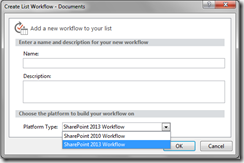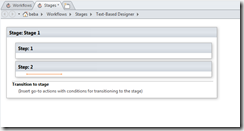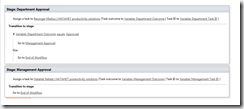Im Workflow Bereich hat sich vieles geändert. Endlich haben wir Möglichkeiten wie z.B. loops, arrays, WebService Zugriffe, Stages. Das ist nur ein kleiner Auszug der neuen Features auf die ich in weiteren Blogbeiträgen näher eingehen werde. Heute wollen wir uns Stages ansehen.
Bevor wir die vielen Neuerungen verwenden können, muss der SharePoint 2013 Workflow Manager installiert und eingerichtet sein. Einen guten Artikel dazu findet ihr hier:
http://msdn.microsoft.com/en-us/library/jj163276.aspx
Läuft dann alles und die “richtige” (RTM) Version des SharePoint Designers ist installiert, kann es auch schon losgehen. Beim Erstellen eines neuen Workflows fällt uns als erstes auf: wir haben die Wahl zwischen einem Sharepoint 2010 und einem Sharepoint 2013 Workflow. Die neuen Funktionen stehen natürlich nur in einem SharePoint 2013 Workflow zu Verfügung.
Wir wählen natürlich SharePoint 2013 Workflow. Und schon sieht man die erste Stage die ein fixer Bestandteil der SharePoint Designer 2013 Workflows sind. In den Stages können wir natürlich wie gehabt auch mit Steps arbeiten.
Im folgenden Screenshot möchte ich euch ein weitestgehend Sinnfreies Beispiel zeigen. Einfach nur um eine Vorstellung der Möglichkeiten, die Stages bieten, zu bekommen:
In der der ersten Stage weisen wir einem Benutzer eine Aufgabe zu (auch hier hat sich einiges getan![]() ). In Abhängigkeit zum Ergebnis dieser Aufgabe wird zur nächsten Stage gegangen oder der Workflow beendet.
). In Abhängigkeit zum Ergebnis dieser Aufgabe wird zur nächsten Stage gegangen oder der Workflow beendet.
Wir haben also am Ende jeder Stage die Möglichkeit mittels “GoTo” zu einer beliebigen anderen Stage zu gehen.
Ein generelles Highlight möchte ich euch auch nicht vorenthalten: Copy & Paste. Ihr habt richtig gehört, endlich kann man im Workflowdesigner kopieren: Stages, Steps und auch einzelne Aktionen lassen sich nun bequem mittels STRG + C und STRG + V Kopieren und Einfügen ![]()
Source: New feed